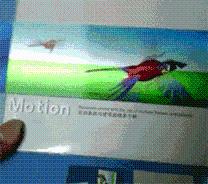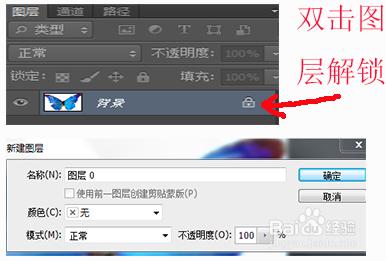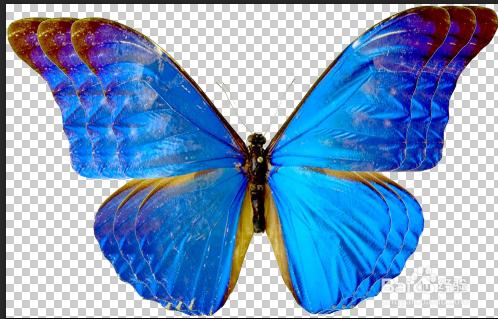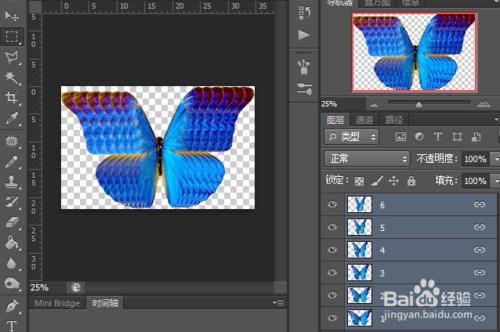裸眼3D的製作步驟大致分為:選圖》按照結構摳圖分層》補圖》平面轉立體》測試光柵資料》上線》列印》對位貼上。而裸眼3D既有立體效果也有平面變圖,立體變圖,動畫,漸變效果等,每個過程都較為繁雜,為了便於理解,將會分為多個文章講解,本章為魔幻動畫p10(其他章節請看下面目錄)
↓
0 裸眼3D之對位貼上
0 裸眼3D之光柵的資料測量
0 裸眼3D之平面轉立體
工具/原料
ps
平轉軟體(若沒此軟體請前往平面轉立體章節下載)
方法/步驟
我們用一個蝴蝶的圖案做示例吧,ps開啟此蝴蝶圖片,然後先在圖層處雙擊圖層進行解鎖圖層操作
因為背景層是純顏色的,我們可以利用魔術棒工具快速建立選區進行背景圖層摳除,然後圖層名為1吧
先複製圖層1,改名為2,然後用套索工具劃出左邊翅膀的選區,然後利用變形工具變形操作,然後再在右邊翅膀建立選區再變形操作
複製圖層2,然後改名為3,然後參考第3步的步驟(用套索工具劃出左邊翅膀的選區,然後利用變形工具變形操作,然後再在右邊翅膀建立選區再變形操作)
複製圖層3,改名為4,重複第三步的步驟,以此類推,多做幾個動畫幀即可,然後選中所有圖層並連結起來,並且設定影象的尺寸後儲存為psd格式
開啟平轉軟體,匯入此蝴蝶psd系列圖,然後設定資料等,點選動畫預覽,確認沒問題後儲存bmp光柵圖》列印》貼上對位。(參考光柵圖製作部分和對位貼上部分章節)
↓
0 裸眼3D之光柵圖製作
0 裸眼3D之對位貼上